
Სარჩევი:
- ავტორი John Day [email protected].
- Public 2024-01-30 10:15.
- ბოლოს შეცვლილი 2025-06-01 06:09.


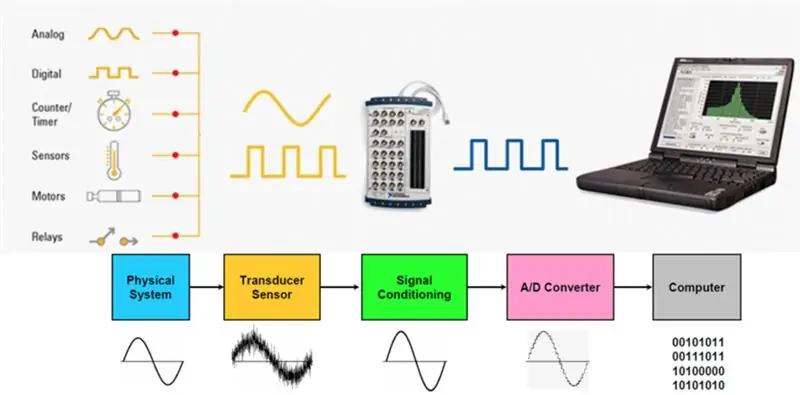
მივესალმებით ინსტრუქციებს, რომლითაც შეგიძლიათ შეაფასოთ თქვენი DAQ- ისა და ინგლისის არმიის მიკროკონტროლის (ატმელი, PIC, STM32) მოვლენები Arduino nano და Excel- ში.
ნაბიჯი 1: შესავალი
მივესალმებით ინსტრუქციებს, რომლითაც შეგიძლიათ შეაფასოთ თქვენი DAQ- ის ან არაგონივრული მიკროკონტროლის (ატმელი, PIC, STM32) მოვლენები, Arduino nano და Excel- ში.
Les systèmes d'acquisition de donnée DAQ sont souventconfondu avec les Datalogger, un système d'acquisition de donnée permet d'acquérir des données quantifiables sur N periode, cela peut être une une tension, un courant, une température et encore biore généralement ce sont des valeurs analogiques, mais il est qu'elle soit digitale par exemple un სიგნალი PWM, le tout is visualisable for an directement of a PCE directment or aeve sauvegarder pour antra analyzer par la suite, ce genre de système est utilisé dans un tas de domains que so so la la recherche, dans l'industrie par exemple ce genre de système est utilisé pour pour contrôler la température de soudure de brassage dans une chaine de soudure sur carte PCB or bien dans l'éducation. Bien évidemment dans les domaines cités auparavant ce sont des systèmes d'acquisition professionalnelle avec des capteurs étalonnés et des logiciels fournit par des professionalnels du type ეროვნული ინსტრუმენტი ou j'ai eu l'occasion de pouvoir utilisé un de leur DAQ pour un projet de r მედიცინა.
ნაბიჯი 2: მატერიელები - წინაპირობა
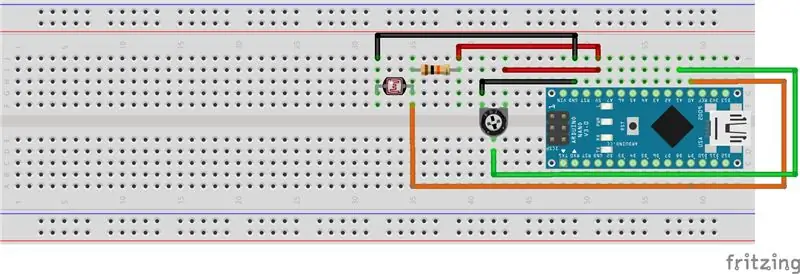
წინაპირობა:
-l'IDE d'Arduino / Visual Studio à jour ou équivalent
-ექსელ
(Dans ce tutoriel je ne traite pas du cas de Libre Office qui est bien plus complexe au niveau de la gestion des Macro)
მატერიალები:
- Toutes les versions d'Arduino pour ma part un Arduino nano
-პოტენციალი
-ფოტოგადაღება 10KΩ
-წინააღმდეგობა 10kΩ
-ქუელკ კაბელი
კაბლაჟი:
(შდრ. ეკრანის გაყინვა)
ნაბიჯი 3: განმარტების კოდი
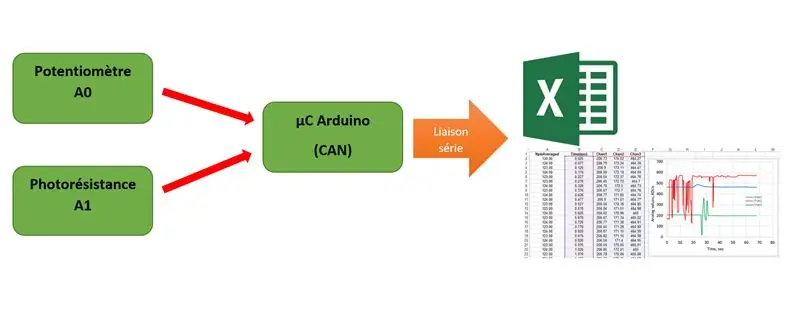
ახსნა:
L’objectif est d’envoyer la valeur du potentiomètre და celuide la photorésistance dans la biaison série et par la suite ce soit quantit dans une feuille Excel en temps réel. C’est un code très simple tout comme le câblage, enrée Analogique 0 le potar et en entrée Analogique 1 la photorésistance
Აწყობა:
Dans le setup on initialise la liaison série à 9600baud/s, on envoie dans la liaison série CLEARDATA qui permet d'effacer les données déjà présente sur la feuille Excel და enuite ont écrit les différentes colonnes que l'on souhaite qui l'on souhaite qui la feuille Excel, en l'occurrence Temps, Potentiomètre et LDR.
void setup () {
სერიული.დაწყება (9600); Serial.println (F ("CLEARDATA")); // efface les données déj présentes, s'il y a lieu Serial.println (F ("LABEL, Temps, Potentiometre, LDR")); // titre des colonnes, dans Excel}
ბუკლე:
Dans la boucle on récupère l'état du potar et de la photorésistance et on envoie dans la liaison série, alors l'avantage de cette solution c'est que les mesures sont horodatées sans même passer par un module directement branché sur l'Arduino qui indique l'heure, utile pour tracer des courbes et faire des prévisions, il faut faire faire attention chaque colonne is séparé par une virgule, penser bien à la mettre si vous ajouter une colonne et enfin une tempo de 1s à modifier selon la précision que vous souhaitez.
int potar = A0;
int განათების სენსორი = A1; void setup () {Serial.begin (9600); Serial.println (F ("CLEARDATA")); // efface les données déj présentes, s'il y a lieu Serial.println (F ("LABEL, Temps, Potentiometre, LDR")); // titre des colonnes, dans Excel} void loop () {int ValeurMesuree = analogRead (potar); დაგვიანება (4); int ldr = analogRead (განათების სენსორი); Serial.print (("DATA, TIME,")); Serial.print (ValeurMesuree); Serial.print (F (",")); Serial.println (ldr); დაგვიანება (1000); }
ნაბიჯი 4: PLX -DAQ - Excel
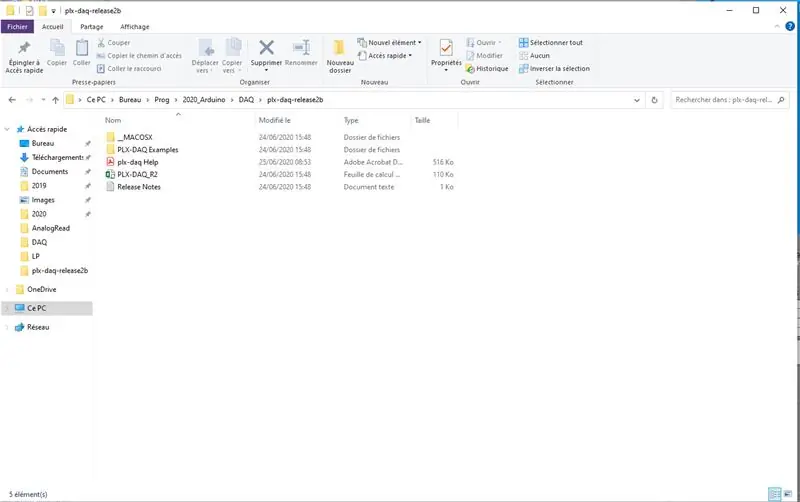
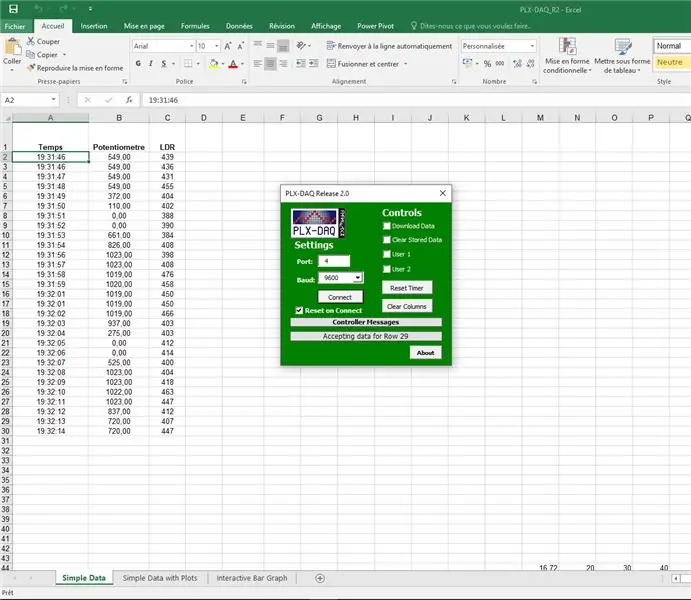

Nous allons შენარჩუნებული gérer la partie excel, le système qui permet de récupérer la liaison série is une macro qui s’appelle PLX-DAQ développer par Parallax qui met à განკარგულება leurs macro sur leurs site internet le lien est en hypertexte. Vous télécharger "plx-daq-release2b.zip" და დამატებითი დოკუმენტები, à partir de ce moment-là vous avez un fichier Excel qui s'appelle PLX-DAQ_R2 vous l'ouvrez et votre Excel va vous demander si vous souhaiter ouvrir cette macro par sécurité, bien évidemment vous autorisé tout, c'est sans risque et la si tout se passe bien une petite fenêtre est apparu et on peut sélectionner le port de communication dans mon cas COM4, vous prenez le même que celui que vous utilisez sur Arduino, choisissez le bon baud rate et vous faite Connect pour lancer l'acquisition. Si vous voulez vous pouvez visualiser cela avec un graphique en temps réel. C’est ce que je vais faire. Et voici.
გირჩევთ:
FK (Forward Kinematic) Excel, Arduino და დამუშავება: 8 ნაბიჯი

FK (Forward Kinematic) Excel- ით, Arduino- ით და დამუშავებით: Forward Kinematic გამოიყენება End Effector მნიშვნელობების (x, y, z) მოსაძებნად 3D სივრცეში
მონაცემების გაგზავნა Arduino– დან Excel– ში (და შეთქმულება): 3 ნაბიჯი (სურათებით)

მონაცემების გაგზავნა Arduino– დან Excel– ში (და მისი შეთქმულება): მე ინტენსიურად ვეძებდი გზას, რომლის საშუალებითაც შემეძლო ჩემი Arduino სენსორის წაკითხვის რეალურ დროში შედგენა. არა მხოლოდ ნაკვეთი, არამედ მონაცემების ჩვენება და შენახვა შემდგომი ექსპერიმენტებისა და შესწორებებისათვის. უმარტივესი გამოსავალი, რაც მე ვიპოვე იყო ექსელის გამოყენება, მაგრამ
გაქცევა ფურცლიდან (Excel Puzzle): 5 ნაბიჯი (სურათებით)

Escape the Sheet (Excel Puzzle): Escape the sheet არის პატარა Excel თამაში, რომელიც მე შევადგინე რამდენიმე წლის წინ, რათა ვასწავლოთ კოლეგების ჯგუფს უფრო მოწინავე Excel უნარები, ხოლო ცოტა გართობა Trivia და Logic თავსატეხებით, ორი რამ რაც მე მიყვარს! ეს თამაში არის Excel– ის კომბინაცია
ტექსტის დაშლა Excel– ის გამოყენებით: 7 ნაბიჯი (სურათებით)

Excel– ის გამოყენებით ტექსტის დაშლა: ეს ინსტრუქცია გაჩვენებთ, თუ როგორ უნდა დაიშალოთ (კომპიუტერის ენაზე, გაანალიზოთ) ტექსტი Excel– ის გამოყენებით. ინსტრუქცია გაგაცნობთ ტექსტში დამუშავების ზოგიერთ ბრძანებას Excel- ში. ეს ინსტრუქცია დაფუძნებული იქნება Excel 2007 -ზე, მაგრამ იმუშავებს ნებისმიერ
გააკეთეთ სტერეო გრაფიკული სურათები Excel- ში: 8 ნაბიჯი (სურათებით)

გააკეთეთ სტერეო გრაფიკული სურათები Excel- ში: სტერეო გრაფიკულ სურათებს შეუძლიათ სიღრმის დამატება 3D ნაკვეთებზე
